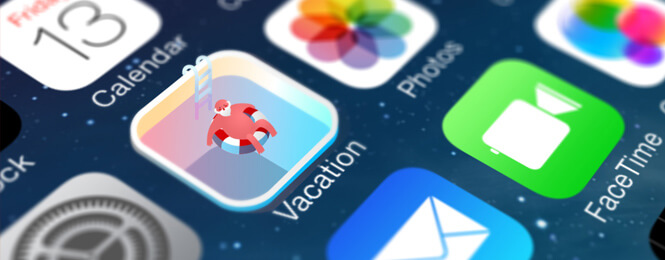La mayoría de los propietarios de dispositivos Android utilizan los servicios de la tienda oficial Play Market del gigante informático Google, lo que, en general, no es sorprendente. Aquí cada usuario puede encontrar cualquier contenido para satisfacer sus necesidades, ya sean programas especiales, películas, música o juegos. Sin embargo, no son raras las situaciones en las que Google Play Market en Android no funciona.
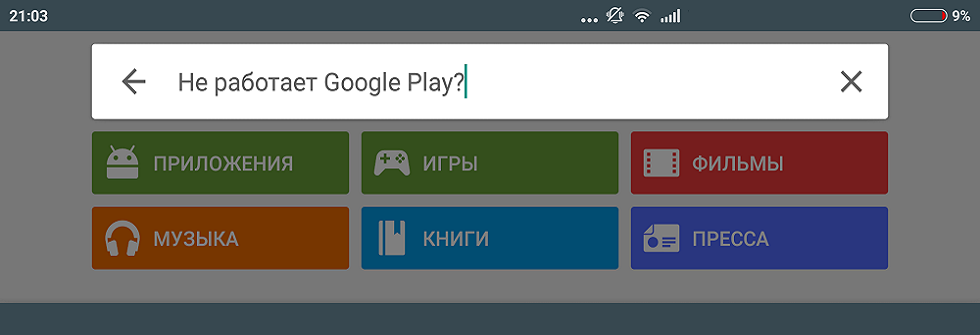
Tales fallos en el trabajo del servicio pueden ocurrir por una variedad de razones. Ahora vamos a considerar lo que puede ser la causa del problema y ofrecer las maneras más eficaces para solucionarlo.
Por qué Play Market no funciona en su teléfono
De hecho, las razones que provocan un error de este tipo pueden ser muy diversas, las más comunes son:
- Ausencia de conexión a la red i-net, provocada, por ejemplo, por un fallo de configuración (smartphone, router, etc.).
- Problemas técnicos por parte del propio Play Market – bastante raros, pero no excluidos.
- Mal funcionamiento del archivo hosts, que es editado por el sistema en modo automático.
- Conflicto entre alguna aplicación instalada y Google Play.
- Los parámetros de fecha/hora se han desviado.
- Otros.
Qué hacer si Play Market en Android no funciona
Reinicie
En primer lugar, lo que debemos hacer es simplemente reiniciar el smartphone. El hecho es que este procedimiento trivial puede ser una solución eficaz no sólo para el problema descrito, sino también en otros casos de «lentitud» del sistema. Si reiniciar el dispositivo no tuvo ningún resultado, vamos más allá.
Reiniciar las actualizaciones
Un procedimiento bastante eficaz. Nuestras acciones – ir a «Configuración»:

Abra«Aplicaciones» (puede ser «Administrador de aplicaciones»), de la lista abierta encontrar Google Play, haga clic. En la ventana que se abre, haga clic en la posición«Eliminar actualizaciones» para devolver el Play-Mercado a su estado original:
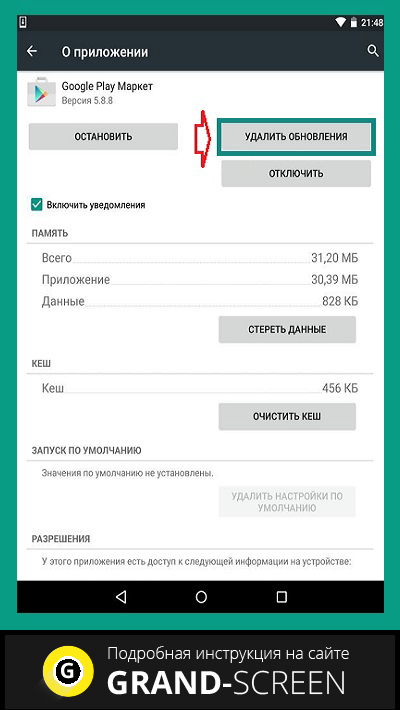
Reinicie el gadget, intente realizar el inicio de sesión. ¿No hay motivos de alegría todavía? Pues sigamos.
Restablecer la configuración y borrar la caché
De nuevo a través de los ajustes principales ve a«Aplicaciones«, busca«Google Play«, ábrelo. Primero «toca» en«Borrar datos«, luego en«Borrar caché»:
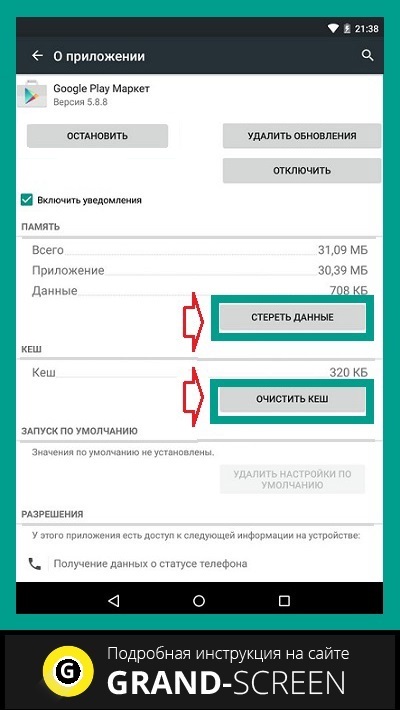
Reinicie, intente entrar en Google Play. Si la pregunta «¿por qué el mercado de juego no se abre» sigue siendo relevante, continuar «bailando con la pandereta».
Corrección de los datos de los servicios GP
Como en el tercer paso, desde «Ajustes» vaya a«Aplicaciones«, busque«Servicios de Google Play», borre los datos y limpie la caché:
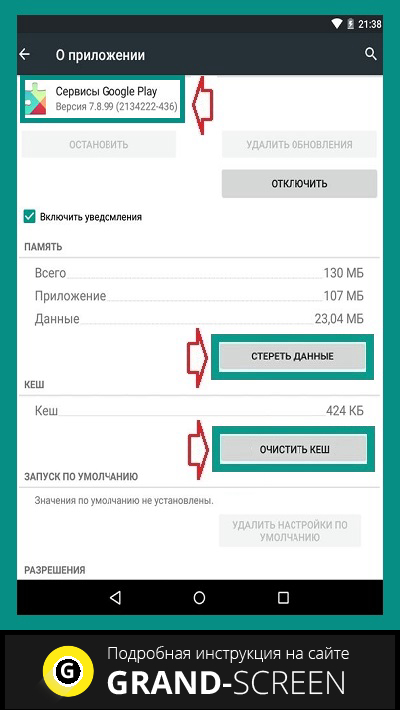
Borrar datos y caché de «Google Services Framework
Sigue el camino trillado«Ajustes» →«Aplicaciones«. En la pestaña «Todas«, busca y abre «Google Services Framework». Borra los datos y limpia la caché:
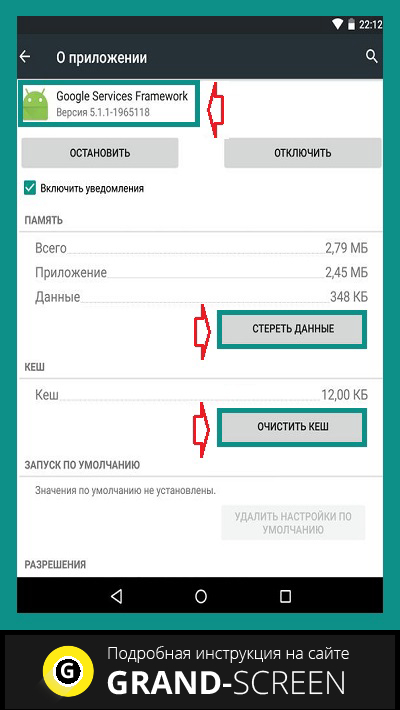
Comprobación de las cuentas de Google
Es muy posible que por alguna razón esta función se haya desactivado, que es la razón por la que play market en android no funciona. Para arreglar la situación es simple. Desde la configuración en«Aplicaciones» tenemos que abrir la pestaña«Todos«, seleccione«Cuentas de Google» y, si esta aplicación está realmente desactivada, a continuación, conecte, y en el camino (si es necesario) borrar la caché:
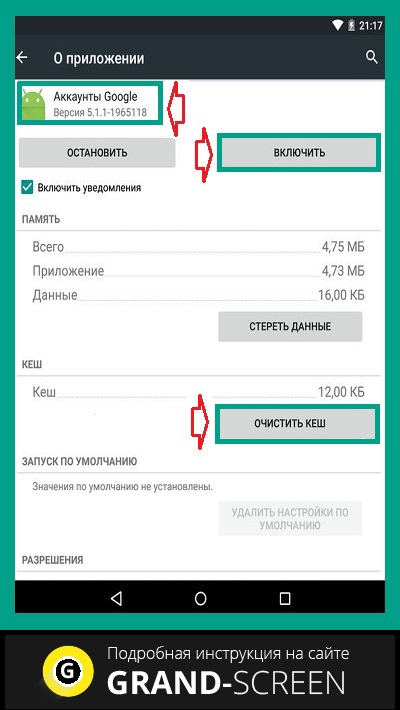
Depurar el Gestor de Descargas
Desactivar el gestor de arranque también puede ser un probable problema, para descartarlo ve a«Aplicaciones«, desliza a la izquierda a«Todas» y abre «BootManager«. Si es necesario, actívalo, y si se detecta la presencia de caché, límpiala también:
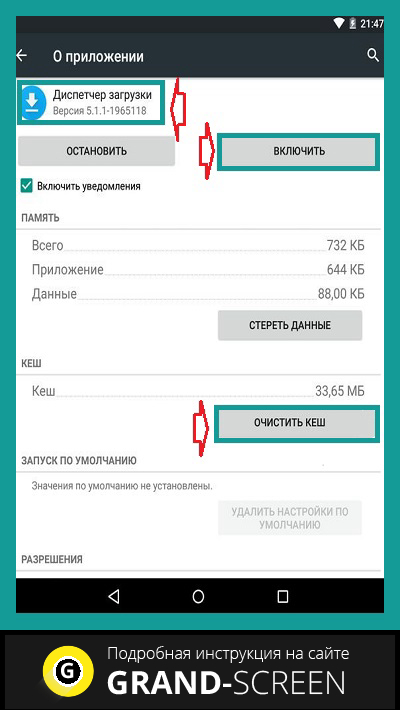
Borrar y restaurar tu cuenta de Google
Otra manera eficaz, que en nuestro sitio se dedicó a una instrucción detallada«Cómo cerrar la sesión de su cuenta de Google Play«. Después de que el procedimiento descrito de cerrar la sesión, restaurar la cuenta anterior.
Resolución de conflictos entre aplicaciones
Como se mencionó anteriormente, hay aplicaciones que pueden bloquear el trabajo de «Google Play». Uno de estos programas es Freedom. Los jugadores avanzados probablemente entiendan de lo que estamos hablando. El caso es que «Freedom» permite saltarse la comprobación de licencias del Market para adquirir gratuitamente todo tipo de peluches de pago en los juegos (monedas, cristales, expansiones, etc.), por los que el usuario podrá pagar con una tarjeta falsa:
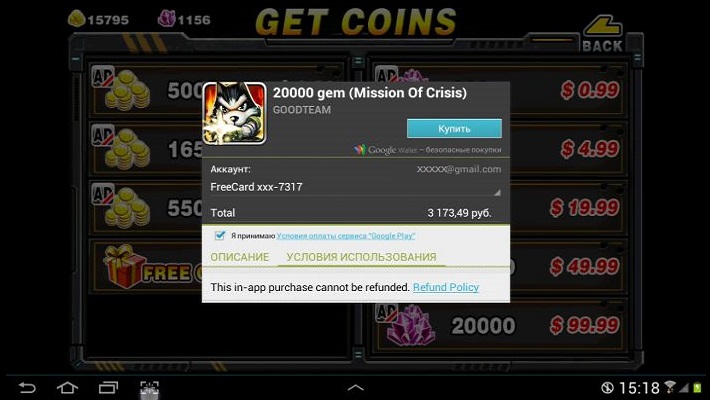
El uso indebido de la aplicación, o su desinstalación incorrecta, es una de las causas más comunes de fallo en Google Play Market provocado por cambios en el archivo«hosts«. Necesitas derechos ROOT para trabajar con la app (instalar y desinstalar). Más detalles sobre cómo solucionar la situación se pueden ver en un vídeo especial:
Limpieza del archivo «hosts
Vale la pena mencionar este punto con más detalle. La cuestión es que probablemente no tengas instalada la aplicación Freedom (ver más arriba), pero es muy posible que haya un problema con el archivo, y he aquí por qué. Android (al igual que Windows) almacena una base de datos de sitios y sus direcciones IP en el archivo hosts. Y cada vez que abras tal o cual sitio, el sistema hará referencia al archivo «hosts», y sólo entonces al servidor DNS. Esto es, de hecho, siendo un filtro primitivo (firewall), hosts puede bloquear el acceso a casi cualquier sitio, incluyendo Google Play, por razones de seguridad.
Es entonces cuando necesitas editarlo. Para ello, necesitamos un gestor de archivos, como ROOT Explorer, y derechos de «superusuario » (ya que estaremos tratando con un archivo del sistema).
Inicie ROOT Explorer, busque la carpeta del sistema:
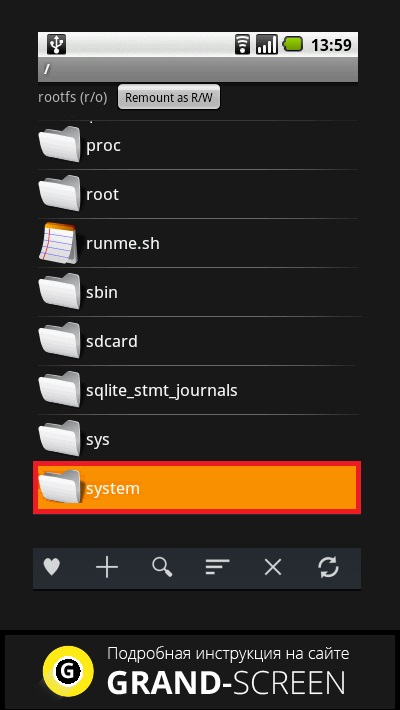
Allí encontrarás la carpeta etc, entra en ella y establece los permisos R/W (Lectura/Escritura) pulsando el botón correspondiente en la esquina superior derecha:
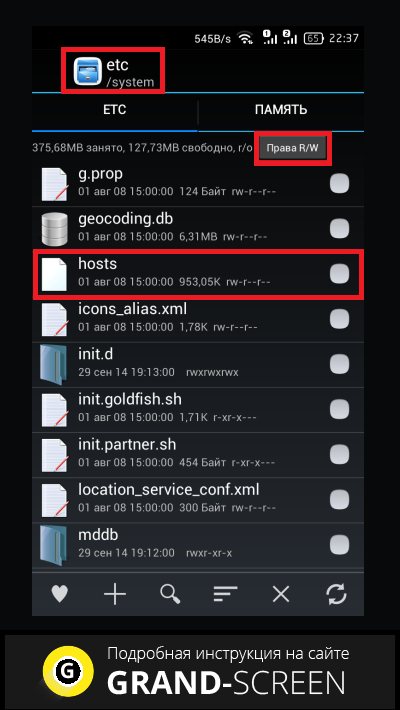
Cuando el sistema te pregunte por los derechos de Super Usuario, proporciona:
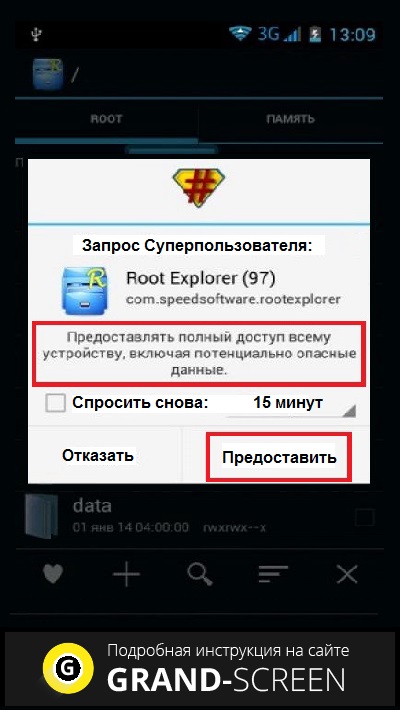
Ahora abra hosts y comience a editarlo. Por defecto debería contener sólo una línea – 127.0.0.1 localhost. Si ves dos o más líneas, significa que otros programas han hecho sus cambios, por lo que eliminar todo lo innecesario sin piedad:

Corregir la configuración de fecha y hora
Si hay un fallo en esta posición (que también podría bloquear el acceso al mercado de juegos), entonces:
- Abra«Ajustes«
- En la sección«Sistema» busque el punto«Fecha y hora«, ábralo.
- Introduzca los datos correctos, guarde los cambios.
Restablecer la configuración de Android (o Hard Reset)
Este es el último, por así decirlo, tiro de control de nuestro arsenal, si usted está convencido de que no hay problemas con la conexión a Internet, y todos los métodos descritos no trajo el resultado esperado (que dudo mucho). Lo que debemos hacer:
- Ir a«Ajustes» y abrir«Restaurar y restablecer«, sin olvidar realizar una copia de seguridad.
- Seleccionar «Restablecer ajustes«.
- «Tocar» en el campo «Restablecer ajustesdel teléfono«.
- Por último, toca «Borrar todo«.
Este procedimiento borrará todos los datos del almacenamiento interno del dispositivo, dejando intacta la información de la tarjeta de memoria.
Eso es probablemente todo lo que queríamos decirte sobre el tema. Tal vez usted tuvo una experiencia exitosa de resolver el problema no se describe en el artículo, estaríamos agradecidos si lo comparte con nuestros lectores. ¡Suerte!